- 应用简介
- 应用截图
- 下载地址
- 相关下载
- 网友评论
猫头鹰文件app是一款非常专业强大的的文件管理软件,通过连接可以直接访问你存储在电脑和网盘当中的文件,无需下载,更不会占用你宝贵的内存空间就能够直接在你安卓设备中进行浏览管理,非常的方便。此外软件本身还带有U盘功能,用户可以直接通过其内置的FTP服务器在电脑和该软件本身之间进行文件传输,各种类型的文件都能够支持,文件存储、传输和浏览的一站式服务绝对能够带给用户最棒的使用体验。此外猫头鹰文件的附近文件传输功能,能够支持面对面文件传输,甚至能够在不同机型的iOS设备和安卓设备之间进行连接并传输文件,十分好用,对这款强大的文件管理软件有需要的诸位可自行在本站下载。
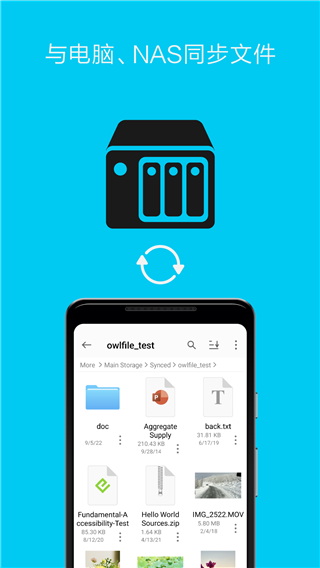
软件特色
1、通过SMB协议直接访问PC、Mac、NAS上的共享文件夹。
2、也可以访问WebDAV, FTP和SFTP等服务器。
3、支持访问USB驱动器和SD卡。
4、自动发现局域网中的电脑,NAS。
5、支持流媒体播放电脑、NAS上的电影和音乐。
6、浏览、重命名、删除文件。
7、收藏文件到收藏夹中。
8、显示最近打开过的文件。
9、黑暗模式。
10、多窗口模式:同时打开两个窗口,方便拖拽传输文件。
11、文件传输。
在电脑、NAS、安卓设备之间拷贝和移动文件。
支持拖拽的方式来传输文件。
内置了FTP服务器和HTTP服务器,方便在电脑和安卓设备之间传输文件。
在两台附近的安卓设备之间传输文件。
12、网络工具
ping一个主机。
列出一个主机中所有开启的端口。
列出局域网中所有的设备。
网络唤醒 (WOL)。
怎么连接电脑
1、打开File Explorer,点击"+"按钮;
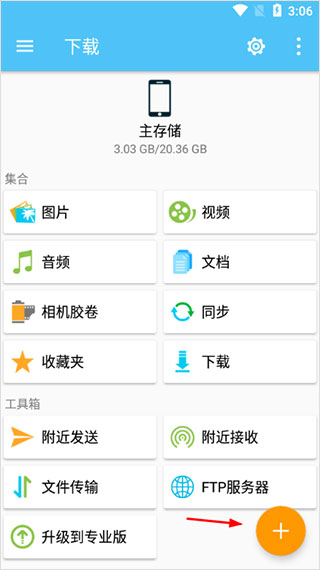
2、然后选择你想要连接的类型:Windows, macOS, NAS等;
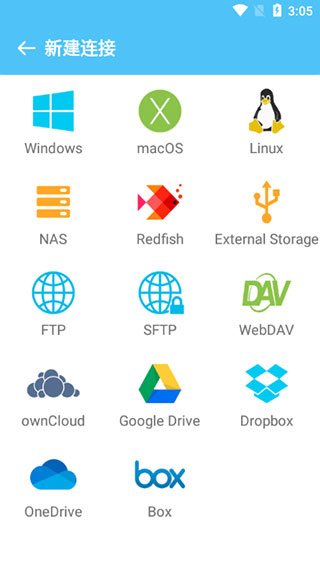
3、输入电脑名字或者IP地址;
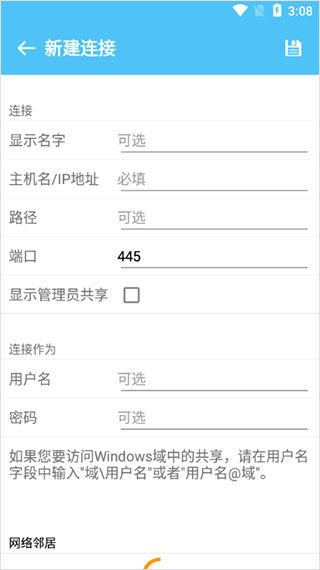
4、点击右上角登入电脑账号以及密码,点击确定即可连接成功。
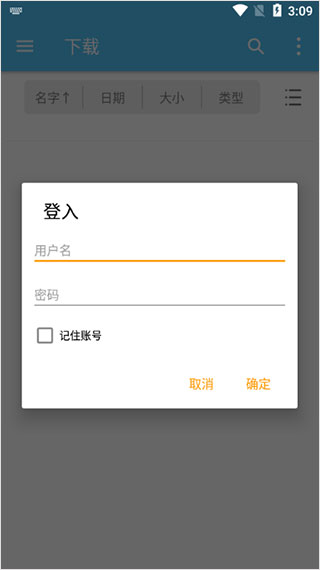
如何进行文件同步
一、新建同步实例
猫头鹰文件可以在安卓和电脑、NAS和网盘之间同步文件。
1、在“更多”标签页中打开“已同步”。
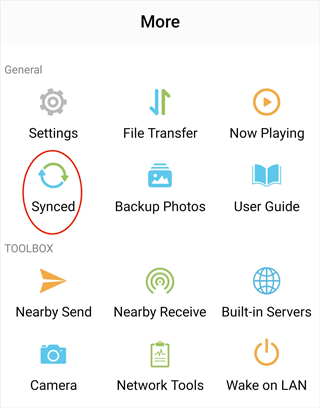
2、在上下文菜单中点击“新建同步实例”。
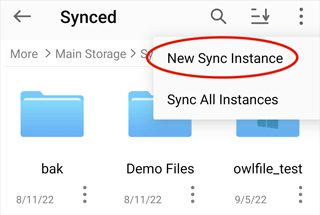
3、选择一个远程文件夹。
4、在同步设置中您可以选择三种不同的同步方向。
从远程到本地:在远程文件夹中的文件会被同步到本地,但是在本地的文件不会被同步到远程
从本地到远程:本地文件夹中的文件会被同步到远程,但是远程的文件不会被同步到本地文件夹中。
双向同步:保持远程和本地的文件完全一致。
5、自动同步:如果您打开这个选项,app会启动的时候自动执行同步实例。
6、点击“开始同步”按钮来开始同步文件。
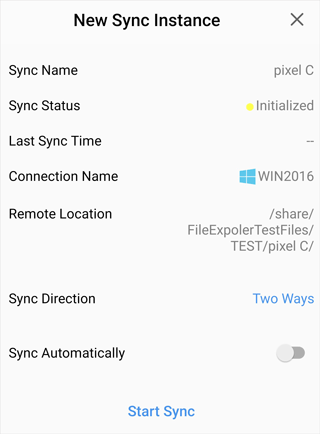
二、运行同步实例
1、在“更多”标签页中打开“已同步”。
2、在一个同步实例的菜单中点击“开始同步”按钮。
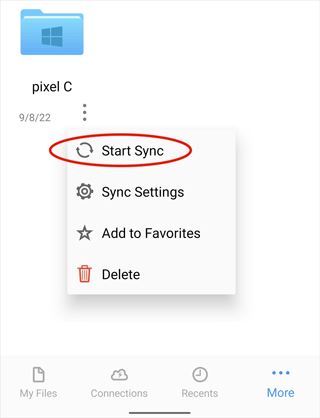
三、删除同步实例
在一个同步实例的菜单中并点击“删除”按钮,同步实例会被删除,本地文件会被放入回收站中。 远程文件夹中的文件会保持原样,不会有影响。
软件优势
1、全新的文件在线管理功能,轻松的用户们进行各种各样的文件操控;
2、并且也是采用了非常独特的快速扫描功能,扫描各种各样的文件夹,进行在线的了解;
3、各种文件夹的移动以及相关内容的修改等等都能够快速的操作;
4、同时还拥有着非常独特的备份以及相关的同步功能让你体验。
应用信息
- 包名:com.skyjos.apps.fileexplorer
- 名称:FE文件管理器专业版
- 版本:v4.4.6
- MD5值:3E773D37F685683DBC671B59CF3A2FF2
相关合集
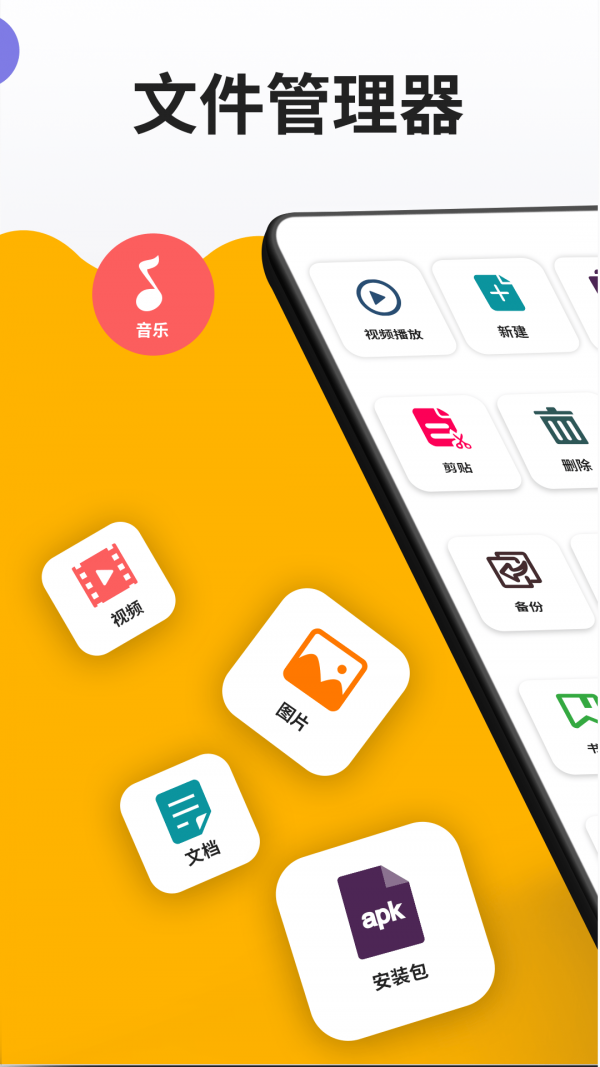 手机文件管理器
手机文件管理器手机上面最为著名的两个手机文件管理器非re文件管理器和es文件管理器两个文件莫属了,其次就是x-plore文件管理器。手机上的文件管理器广义上来说是一个文件分类查看器,更是一个强大的各类文件编辑器(个别软件)。



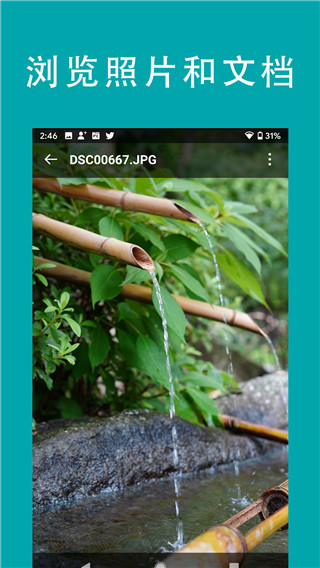
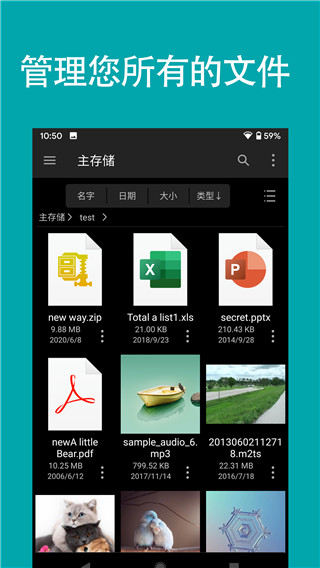
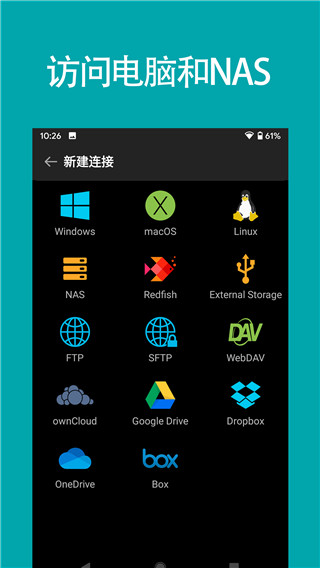
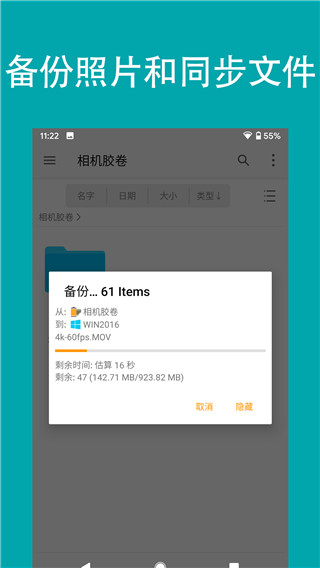
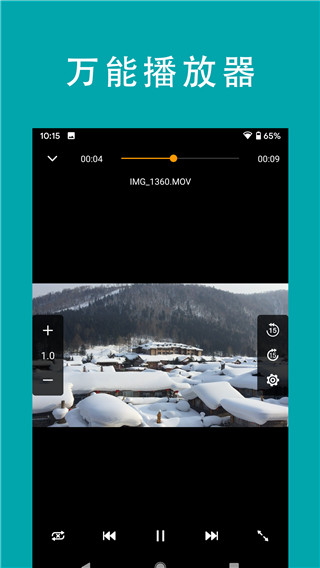





 三界天骄
三界天骄 新仙魔九界官方版2023
新仙魔九界官方版2023 仙语奇缘星耀版下载
仙语奇缘星耀版下载 真牛传奇正版手游下载
真牛传奇正版手游下载 倚天逍遥录
倚天逍遥录 三国杀OL互通版
三国杀OL互通版 欢乐三国杀内购破解版
欢乐三国杀内购破解版 主宰无双商城版
主宰无双商城版 欢喜斗地主
欢喜斗地主


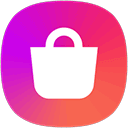
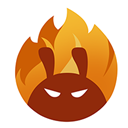



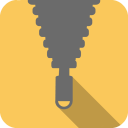

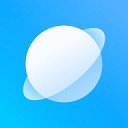





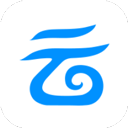
网友评论
已有0人参与,点击查看更多精彩评论